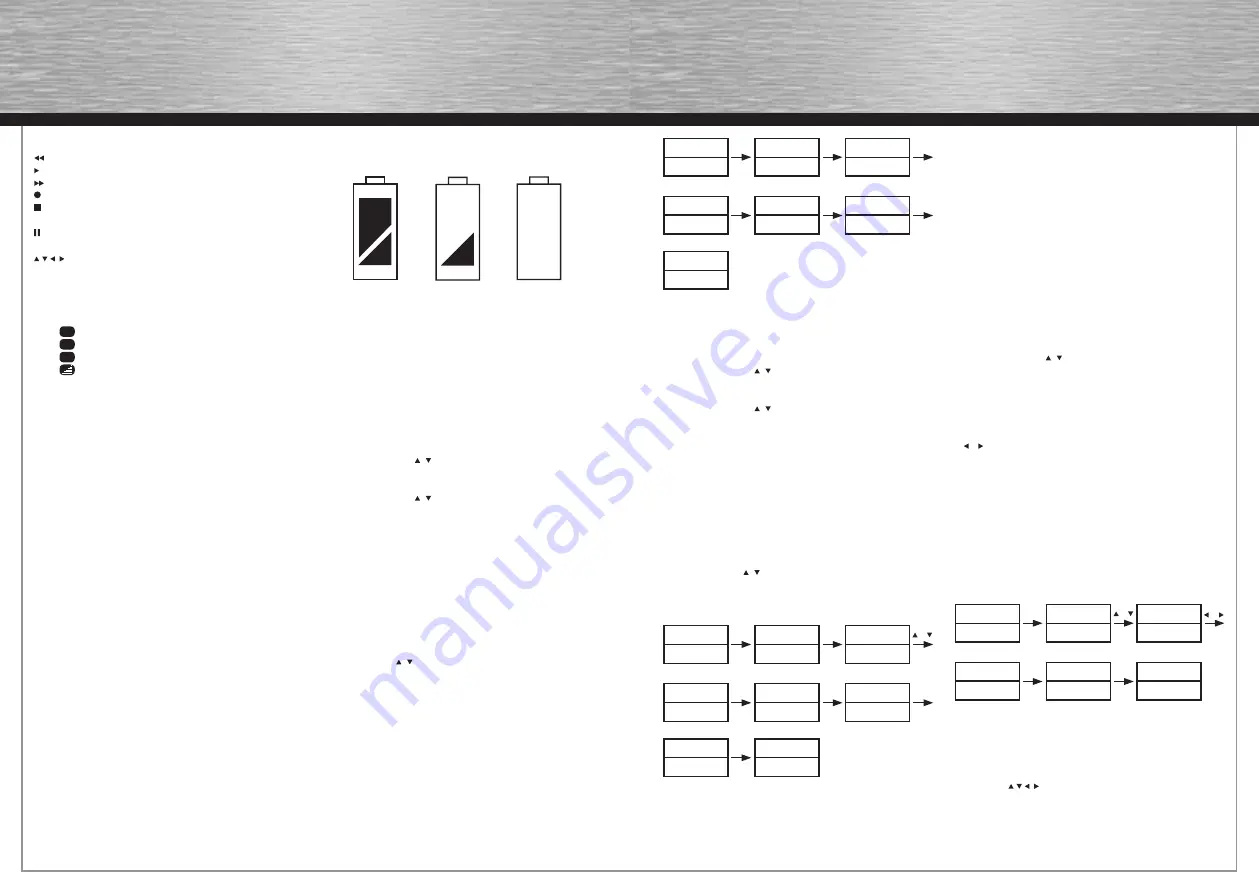
4
5
Borrar un dispositivo
1. Presione la tecla SET de su mando a distancia durante más
de 3 segundos, luego suéltela (notará que cambia la pantalla).
2. Presione las teclas o para seleccionar Device (dispositivo)
en el menú de la pantalla LCD, y presione la tecla OK en la
pantalla táctil.
3. Presione las teclas o para seleccionar Delete (borrar)
en el menú de la pantalla LCD, luego presione la tecla OK
que le aparece en la pantalla y en el menú de la pantalla LCD
se mostrará DeleteDEV (borrar dispositivo), a continuación
presione la tecla del dispositivo que quiere borrar (e.g.
TV,DVD…). Si no hay ningún aparato en el botón del
dispositivo seleccionado, la pantalla LCD le mostrara EMPT
(vacío).
4. Presione la tecla OK para salvar su selección y la pantalla
LCD le mostrará Success! (éxito).
5. Si usted quiere añadir más dispositivos lo único que tiene que
hacer es repetir los pasos 3~4. Usted puede presionar otra
vez una tecla de dispositivo (e.g. TV) para fi nalizar el SET UP,
o usar las teclas o para realizar otra opción de
confi guración que le aparezca en el menú.
Confi guración de Dispositivos
Confi guración Directa (mediante Marca y Código en pantalla)
Si usted conoce la marca del dispositivo que quiere programar,
este es el modo de confi guración más rápida y cómoda para
usted. Solamente tiene que buscar en el banco de códigos del
mando su marca y probar los distintos códigos que contiene.
Para confi gurar su dispositivo en modo Directo, siga las
siguientes instrucciones:
1. Encienda el dispositivo que quiere controlar (e.g. TV, DVD…).
Si es un Vídeo (VCR), por favor inserte una cinta.
2. Presione simultáneamente las teclas SET + Dispositivo (el que
quiera confi gurar, e.g. TV, DVD…) en su Mando a Distancia.
3. A continuación suelte las teclas y en la parte superior de la
pantalla LCD le aparecerá el banco de marcas y códigos del
Mando a Distancia.
4. Presione las teclas o de la pantalla LCD para buscar la
marca de su dispositivo (e.g. la marca de su TV es: Life).
5. Compruebe que las teclas del Mando a Distancia de. POWER
CH+ CH- VOL+ VOL- MUTE funcionan correctamente, si
ninguna de estas teclas funciona correctamente, o la
mayoría de ellas funcionan mal, por favor, pruebe otro código
de la misma marca utilizando las teclas de la pantalla LCD
o , compruebe si funcionan las teclas y si no siga
probando hasta que le funcionen correctamente.
6. En cuanto encuentre el código que le funcione, presione
la tecla OK en la pantalla LCD para salvar el código en el
Mando a Distancia, y a continuación la pantalla le mostrará
Success! (éxito) y el proceso de confi guración fi nalizará
automáticamente.
IMPORTANTE: Si ninguno de los códigos le permite realizar
todas las funciones de su mando original puede usar el código
que mejor le funcione y copiar las teclas que le faltan de su
mando original mediante el modo Aprendizaje (véase capítulo
aprendizaje para más información).
NOTA:
1. Para volver a la pantalla inicial, presione EXIT o cualquier
tecla de dispositivo (e.g. TV)
2. Cuando compruebe el funcionamiento de las teclas apunte al
aparato que quiere controlar.
3. Las teclas
OK, EXIT … usadas durante el proceso de
confi guración no le permiten controlar su dispositivo, deberá
salir del modo confi guración para poder controlarlo.
4. Si el aparato está bloqueado (véase Bloqueo de Dispositivos),
debe desbloquearlo para poder confi gurarlo.
REW
Retroceder rápido.
PLAY
Hacer funcionar un DVD o CD.
FFWD
Avanzar rápido.
REC
Grabar.
STOP
Interrumpe la operación que esté en marcha en ese
momento.
PAUSE
Interrumpe la operación que esté en marcha
momentáneamente.
OK, EXIT
Funciona cono las teclas de su mando original
de
ARRIBA, ABAJO, IZQUIERDA, DERECHA, OK.EXIT
(salir)
para el menú. Durante la programación de su mando estas
teclas se utilizan como cursor, confi rmar y salir de los menús de
programación de su Mando a Distancia.
Imagen
Imagen y texto mezclado
Teletexto
Agarrar la página
R,G,Y,
y
B
Red (rojo), Green (verde), Yellow (amarillo) y Blue (azul)
Se usan para el acceso rápido en el Teletexto.
NOTA: Antes de realizar cualquier función con su mando, usted
debe encenderlo previamente, para ello toque la pantalla de su
Hama 40083 o presionando cualquier tecla en el mando.
Instalación de las pilas
Este mando a distancia necesita 4 pilas AAA para funcionar.
Por favor, al insertar las pilas verifi que que los signos (+) y (–) se
encuentran en el sentido correspondiente. Se recomienda el uso
de pilas alcalinas ya que la pantalla LCD requiere más energía
que los mandos tradicionales.
Instalar las pilas:
1. Gire el mando a distancia de manera que vea su parte
posterior, tire en el sentido de la fl echa la tapa posterior y
extráigala.
2. Coloque las pilas de acuerdo con los símbolos (+) y (-)
grabados en el interior del compartimento de las pilas.
3. Coloque la tapa de las pilas de nuevo y empújela en el sentido
contrario al de la fl echa.
NOTA: Cuando las pilas necesiten ser cambiadas, aparecerá
una señal de batería baja en la pantalla LCD del mando, por
favor, reemplace las pilas en este momento. Todos los códigos
que usted haya programado y guardado en la memoria se
mantendrán a pesar de extraer les pilas (lo que si que tendrá
que volver a poner en hora es el reloj).
Edición de Dispositivos
Añadiendo un Dispositivo
Si usted quiere operar con un segundo aparato de TV (o un
segundo VCR, DVB, DVD, CD, TAPE, TUNER etc.), usted puede
añadir un nuevo dispositivo siguiendo los pasos descritos a
continuación:
1. Presione la tecla SET de su mando a distancia y manténgala
pulsada durante más de 3 segundos, luego suéltela (notará
que cambia la pantalla).
2. Presione las teclas o para seleccionar Device (dispositivo)
en el menú de la pantalla LCD, y presione la tecla OK en la
pantalla táctil.
3. Presione las teclas o para seleccionar Add New (añadir
nuevo) en el menú de la pantalla LCD, luego presione la tecla
OK que le aparece en la pantalla y en el menú de la pantalla
LCD se mostrará SelectDEV (seleccione dispositivo), a
continuación presione la tecla del aparato que quiere
confi gurar (e.g. TV o DVD …). Si usted añade más de 8
dispositivos nuevos en la pantalla LCD le aparecerá la palabra
Full (completo).
4. Presione la tecla OK para salvar su selección y la pantalla LCD
le mostrará Success! (éxito).
5. Si usted quiere añadir más dispositivos lo único que tiene que
hacer es repetir los pasos 3~5. Usted puede presionar otra vez
una tecla de dispositivo (e.g. TV) para fi nalizar el SET UP, o
usar las teclas o para realizar otra opción de confi guración
que le aparezca en el menú.
NOTA: Este proceso anteriormente descrito le permitirá crear
hasta 8 dispositivos nuevos que no tienen porqué ser diferentes,
es decir, usted puede llegar a programar hasta 9 TVs o 8 DVDs
con el mismo mando, para cambiar entre dispositivos deberá
seleccionar el dispositivo en el mando y posteriormente
presionar la tecla Device (dispositivo) para cambiar entre TV1 y
TV2, o TV8 por ejemplo.
Pilas a carga
completa
Pilas a media
carga
Pilas con carga
baja
TV 048
SUN 11:59AM
→
Add New
Delete
→
Device
SetupCode
Select DEV
Success!
Select DEV
TV1
→
Add New
Delete
SET 3S
OK
TV
OK
OK
1S
TV 048
SUN 11:59AM
→
Add New
Delete
→
Device
SetupCode
Add New
→
Delete
Delete DEV
TV1
Delete DEV
Success!
SET 3S
OK
OK
TV
OR
OK
→
Add New
Delete
1S
TV 048
SUN 11:59AM
Life
003
Accent
023
Life
169
TV 169
SUN 11:59AM
Success!
SET+TV
OR
OK
1S
OR



































